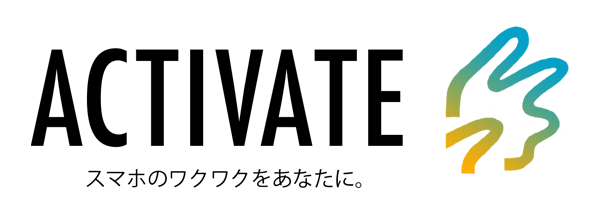私がバリバリメインで使っているGalaxy Noteにはスマート選択という非常に便利な機能があります。
画面を切り抜いて編集したりYouTubeなどの動画からGifアニメを作成したりできます。
この機能が非常に便利なので今回はスマート選択の使い方を解説します!
Galaxy Noteのスマート選択の使い方
まずはGalaxy Note8本体からSペンを抜きます。

するとSペンのメニューが画面に現れます。
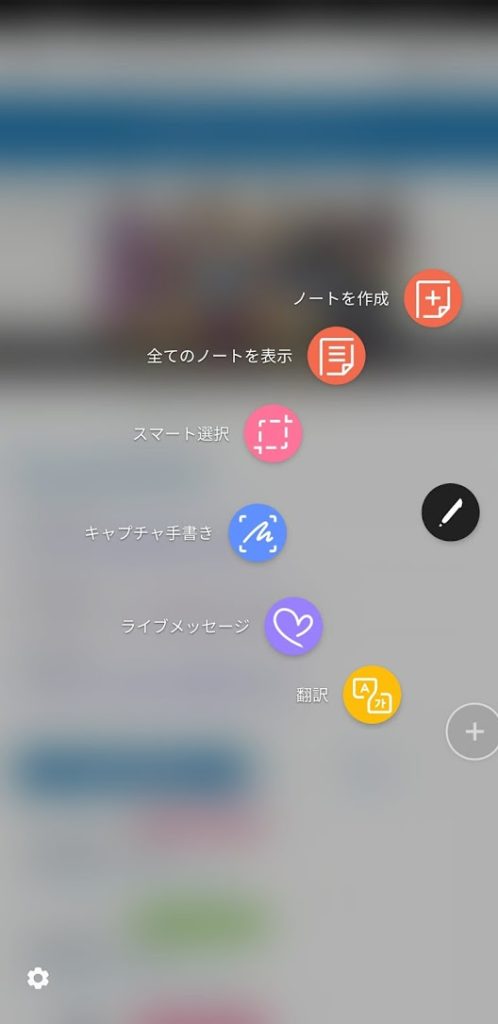
「スマート選択」を選びます。
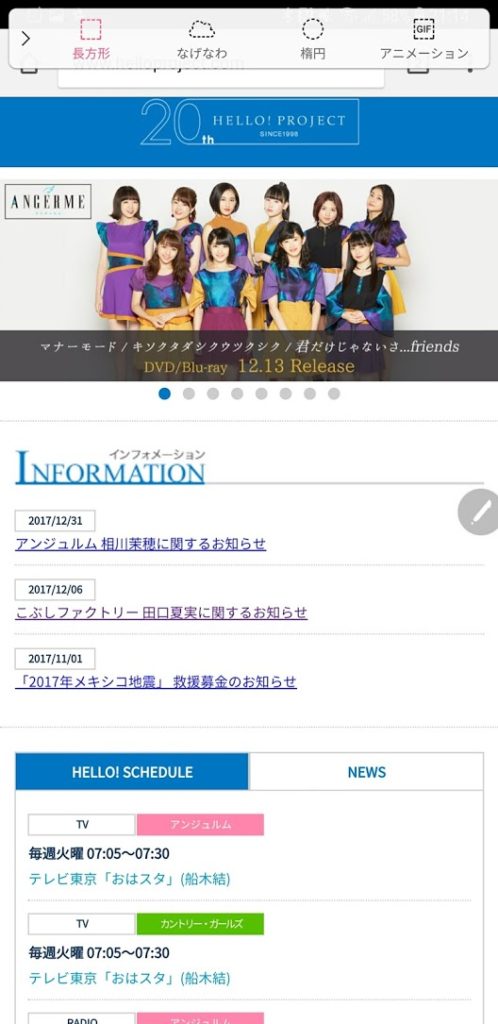
画面の選択方法は次の4つがあります。
- 長方形
- なげなわ
- 楕円
- アニメーション
今回は長方形を選んでみます。
ちなみにアニメーションを選ぶとYouTubeなどの動画からGifアニメが作成できます。
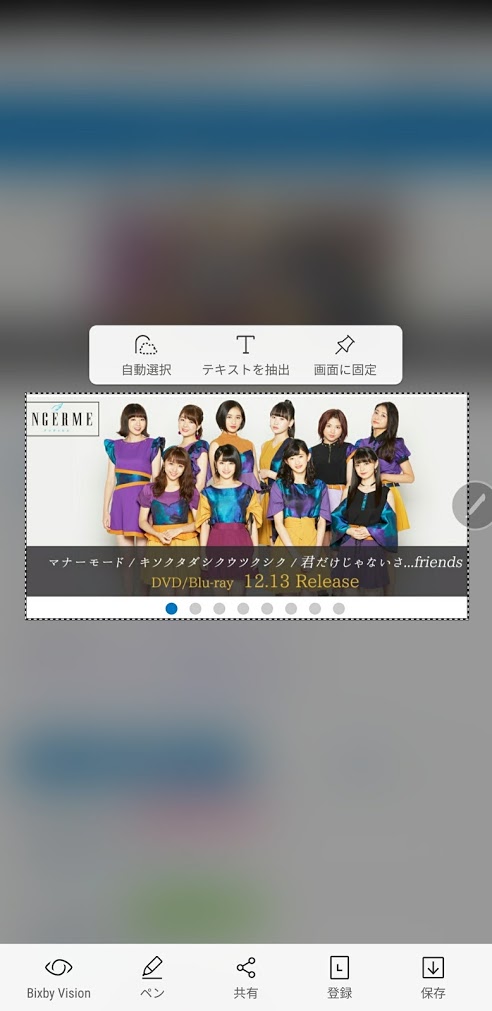
好きなように画面を切り抜いたり、テキストを抽出してコピーしたり、ペンで編集したりできます。
今回は「画面に固定」を選択します。
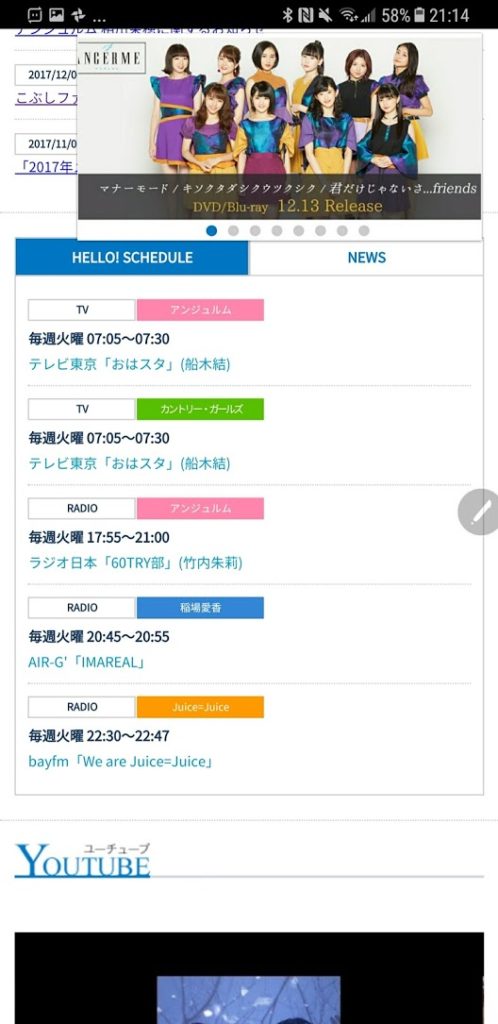
すると先ほど切り抜いた画面を好きなところに置いておくことができます。
画面をメモ代わりに切り取って貼り付けておいたりすることができるので非常に便利です。
まとめ
Galaxy Note8のスマート選択は画面を切り抜いてペンで加工したり、メモ代わりに置いておいたり、動画を切り抜いてGifアニメを作成したりできるので非常に便利です!
SIMフリー版のGalaxy Note8もかなり安くなってきましたのでこちらからどうぞ!
スマホをおトクに購入するなら
安くおトクに買うならSIMフリーを白ロム通販ショップのイオシスでの購入が一番おすすめです。最大6ヶ月の保証もついているので安心です。
- SIMフリー版のスマホの在庫・価格をイオシスで見てみる。
「ネットでスマホを買うのってなんか怖い」「不良品に当たったら泣き寝入りするしかないんでしょ?」そう思っているあなた、もしかしたら大きく損をしているかもしれません。今回は筆者が実際に通販サイト「イオシス」でiPhone XSを買ってみまし[…]
海外スマホを直接輸入するならイートレンがおすすめです。日本語対応で6ヶ月の保証とさらに6ヶ月の延長保証もあるので安心です。
- グローバルSIMフリー版のスマホの在庫・価格をイートレンで見てみる。

安心のドコモ・ソフトバンク・auで購入するなら
ドコモ・ソフトバンク・auで購入するなら契約手数料がかからず24時間受付のオンラインショップがおすすめ。困ったときも近くのお店で対応してもらえます。
- スマホの在庫・価格をドコモオンラインショップで見てみる。
- スマホの在庫・価格をauオンラインショップで見てみる。
- スマホの在庫・価格を
ソフトバンクオンラインショップで見てみる。
MNPで乗り換えするなら
ソフトバンクにMNPで乗り換えるならスマホ乗り換え.comが圧倒的に早くておトクです。
キャッシュバック数万円などのキャンペーンが受けられて、スマホやPCで自宅でも乗り換えができます。機種はもちろんソフトバンクのXperiaやiPhoneまでそろっているのでソフトバンクへの乗り換えを考えている場合におすすめです。
- ソフトバンクへのMNPでの乗り換えを
スマホ乗り換え.comで見てみる。